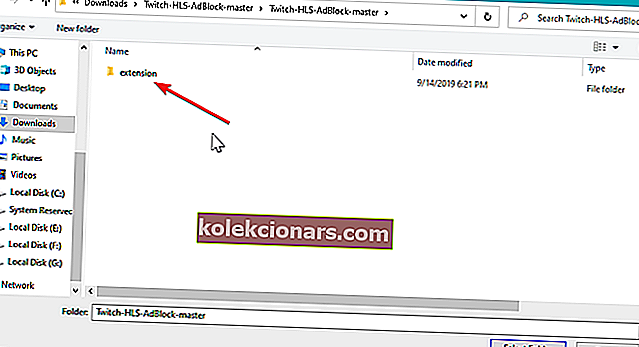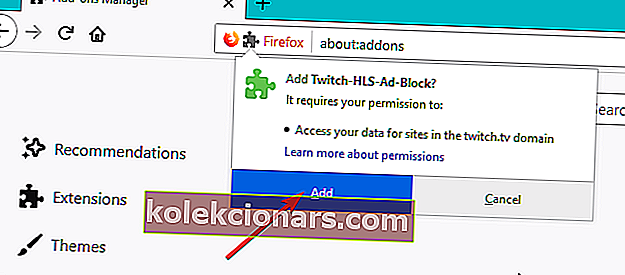- Οι πρόσφατες ενημερώσεις στο Twitch.tv έχουν καταστήσει αναποτελεσματικό το δημοφιλές πρόγραμμα αποκλεισμού διαφημίσεων uBlock Origin.
- Σε αυτό το άρθρο, διερευνούμε μερικούς τρόπους για να παρακάμψουμε τους περιορισμούς και να αποκλείσουμε διαφημίσεις στο Twitch.
- Ρίξτε μια ματιά στο ειδικό Gaming hub για εκτεταμένη κάλυψη παιχνιδιών.
- Εξερευνήστε την εμπεριστατωμένη ενότητα προγράμματος περιήγησης για να διορθώσετε εύκολα οποιοδήποτε άλλο πρόγραμμα περιήγησης - συγκεκριμένα ζητήματα.

Για να δημιουργήσετε έσοδα από τις ζωντανές ροές, το Twitch εμφανίζει ενσωματωμένες διαφημίσεις χωρίς δυνατότητα παράλειψης στην αρχή του βίντεο. Ακόμη και οι χρήστες του Twitch Prime βλέπουν αυτές τις διαφημίσεις.
Ενώ οι αποκλειστές διαφημίσεων πρέπει να αποκλείσουν αυτές τις διαφημίσεις, ορισμένοι χρήστες ανέφεραν ότι το uBlock δεν εμποδίζει τις διαφημίσεις Twitch κατά τη ροή περιεχομένου Twitch.
Αυτό οφείλεται στο ότι οι προγραμματιστές του Twitch αφαίρεσαν όλες τις διορθώσεις από την πλευρά του πελάτη που απενεργοποίησαν τις διαφημίσεις. Μπορείτε να ξεπεράσετε αυτόν τον περιορισμό στο uBlock Origin εγκαθιστώντας την επέκταση Twitch HLC AdBlock.
Σε αυτό το άρθρο, ας σας καθοδηγήσουμε στα βήματα που μπορείτε να ακολουθήσετε για να διορθώσετε το uBlock που δεν εμποδίζει διαφημίσεις σε βίντεο Twitch.
Πώς μπορώ να διορθώσω το uBlock Origin να μην αποκλείει διαφημίσεις Twitch;
1. Χρησιμοποιήστε το Twitch HLS AdBlock

- Ελέγξτε και κατεβάστε την τελευταία έκδοση του Twitch HLS AdBlock από το Github.
- Αποσυμπιέστε το ληφθέν αρχείο σε έναν κατάλογο και σημειώστε τη διαδρομή καθώς θα χρειαστεί να αποκτήσετε πρόσβαση σε αυτό αργότερα.
- Εκκινήστε το Google Chrome και πληκτρολογήστε τα ακόλουθα. Πατήστε enter.
chrome: // επεκτάσεις /
- Βεβαιωθείτε ότι έχετε ενεργοποιήσει τη Λειτουργία προγραμματιστή .
- Κάντε κλικ στο Load Unpacked.
- Πλοηγηθείτε στο εξορυχθέντα κατάλογο και επιλέξτε την επέκταση φάκελο μέσα στο Twitch HLS AdBlock φάκελο .
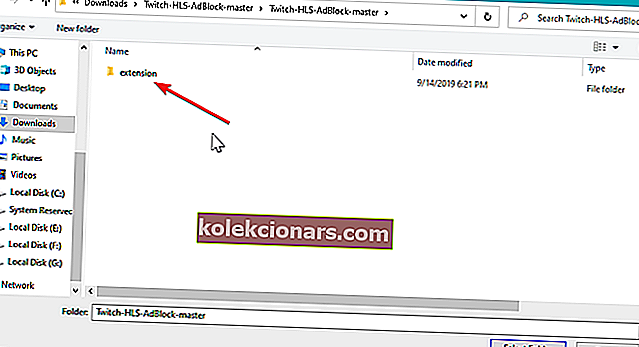
- Κάντε κλικ στο Select Folder και περιμένετε να εγκαταστήσει το Chrome την επέκταση.
Μόλις εγκατασταθεί, επανεκκινήστε το Google Chrome και επισκεφθείτε το Twitch. Προσπαθήστε να ανοίξετε οποιοδήποτε βίντεο ή ροή για να δείτε αν οι διαφημίσεις εξακολουθούν να εμφανίζονται.
Για τον Firefox

- Λήψη του xpi αρχείου Twitch HLS AdBlock επέκταση.
- Εκκινήστε τον Firefox στον υπολογιστή σας.
- Πληκτρολογήστε τα ακόλουθα στη γραμμή αναζήτησης για να ανοίξετε την ενότητα πρόσθετων.
σχετικά με: addons
- Κάντε κλικ στο Εργαλεία (εικονίδιο γραναζιού πάνω δεξιά).
- Επιλέξτε Εγκατάσταση πρόσθετου από ένα αρχείο
- Επιλέξτε το αρχείο λήψης xpi και κάντε κλικ στο Άνοιγμα.
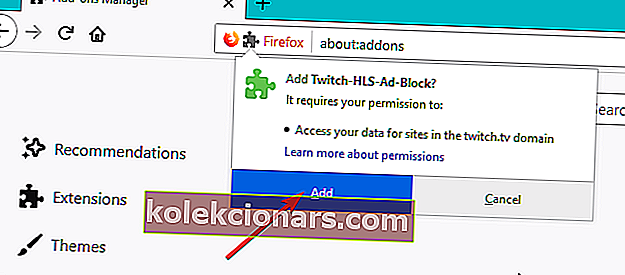
- Στη συνέχεια, κάντε κλικ στο κουμπί Προσθήκη όταν εμφανιστεί μια προτροπή Firefox.
Μόλις εγκατασταθεί, επανεκκινήστε τον Firefox. Ανοίξτε το Twitch και ελέγξτε αν οι διαφημίσεις εξακολουθούν να προβάλλονται.
2. Χρησιμοποιήστε το AdBlock

Το AdBlock είναι μια δημοφιλής επέκταση αποκλεισμού διαφημίσεων που διατίθεται σε πολλές πλατφόρμες, συμπεριλαμβανομένων των Chrome και Firefox. Σε αντίθεση με το Ublock, το AdBlock έχει καλύτερο ποσοστό επιτυχίας των διαφημίσεων block Twitch.
Μπορείτε να πραγματοποιήσετε λήψη και εγκατάσταση του πρόσθετου από τον ιστότοπο του AdBlock. Λειτουργεί επίσης σε συσκευές Android και iOS εάν παρακολουθείτε στα smartphone σας.
Το AdBlock αποκλείει όχι μόνο ενσωματωμένες διαφημίσεις πριν από το βίντεο, αλλά αφαιρεί επίσης αναδυόμενα παράθυρα, πανό και διαφημίσεις βίντεο που αρχίζουν να προβάλλονται μόλις ανοίξετε μια ιστοσελίδα.
Ένα άλλο πρόσθετο πλεονέκτημα περιλαμβάνει την επιλογή απορρήτου που εμποδίζει τους διαφημιστές να παρακολουθούν τη δραστηριότητά σας στο διαδίκτυο.
Εάν το AdBlock αποτύχει να σταματήσει τις διαφημίσεις Twitch, διαβάστε πώς να διορθώσετε το AdBlock που δεν λειτουργεί στο πρόβλημα Twitch.
3. Χρησιμοποιήστε ένα εναλλακτικό πρόγραμμα αναπαραγωγής για Twitch.tv

Εάν θέλετε να χρησιμοποιήσετε το uBlock Origin χωρίς πρόσθετα, δοκιμάστε να εγκαταστήσετε την επέκταση Alternate Player για το Twitch.tv. Το κύριο πλεονέκτημα της χρήσης του Alternate Player είναι ότι σας επιτρέπει να παρακάμψετε ενσωματωμένες διαφημίσεις χρησιμοποιώντας το uBlock Origin.
- Κατεβάστε το Alternate Player για τον Firefox
- Κατεβάστε το Alternate Player για Chrome
Το uBlock Origin δεν αποκλείει το Twitch ads, το πρόβλημα οφείλεται στις νέες αλλαγές που έγιναν στο Twitch.tv, το οποίο εμποδίζει τους αποκλεισμούς διαφημίσεων να αποκλείουν διαφημίσεις.
Ωστόσο, μπορείτε να παρακάμψετε αυτόν τον περιορισμό είτε προσθέτοντας την επέκταση Twitch HDLS AdBlock είτε χρησιμοποιώντας το Alternate Player.
Συχνές ερωτήσεις: Μάθετε περισσότερα σχετικά με το uBlock Origin που δεν εμποδίζει το πρόβλημα των διαφημίσεων Twitch
- Το uBlock Origin αποκλείει τις διαφημίσεις Twitch;
Ναί. Το uBlock Origin αποκλείει τις διαφημίσεις Twitch. Ωστόσο, κατά καιρούς ενδέχεται να αποτύχει ο αποκλεισμός ενσωματωμένων διαφημίσεων πριν το βίντεο.
- Πώς μπορώ να αποκλείσω διαφημίσεις στο Twitch;
Μπορείτε να χρησιμοποιήσετε το Ad-Block για να αποκλείσετε διαφημίσεις Twitch. Εάν δεν λειτουργεί, δείτε πώς μπορείτε να διορθώσετε το μπλοκ διαφημίσεων που δεν εμποδίζει το πρόβλημα των διαφημίσεων Twitch.
- Πώς να παρακάμψετε το anti-ad block;
Μπορείτε να κάνετε το μπλοκ διαφημίσεών σας μη ανιχνεύσιμο απενεργοποιώντας το JavaScript ή χρησιμοποιώντας το Tampermonkey με το πρόγραμμα περιήγησής σας.